Cum se salvează setările browserului Chrome
Google Chrome - un browser puternic și funcțional, care are în arsenalul său o mulțime de instrumente pentru setări detaliate. Desigur, în cazul trecerii la un nou calculator sau reinstalarea browser-ul banal orice utilizator nu vrea să-și piardă toate setările, care au fost consumate în timp și energie. astfel încât în acest articol vom vorbi despre cum să salvați setările în Google Chrome.
Dacă astfel de informații, cum ar fi marcajele, pot fi ușor exportate din Google Chrome, atunci, de regulă, utilizatorii întâmpină dificultăți în menținerea setărilor.
Cum puteți salva setările în Google Chrome
Singura modalitate de a salva setările în Google Chrome este să utilizați funcția de sincronizare, care va stoca toate setările și datele acumulate ale browserului Google Chrome în contul dvs. Google și le va transfera în orice moment în alt browser Google Chrome utilizând același cont.
Pentru a face acest lucru, în colțul din dreapta sus, faceți clic pe pictograma de profil. O mică fereastră suplimentară apare pe ecran, în care va trebui să faceți clic pe butonul "Conectați-vă la Chrome".
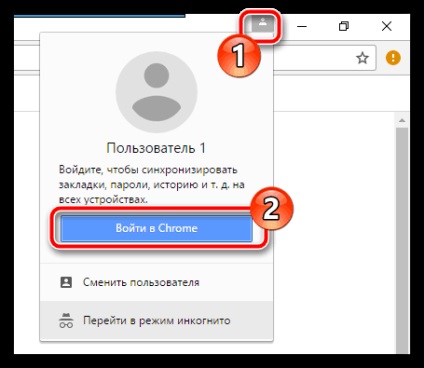
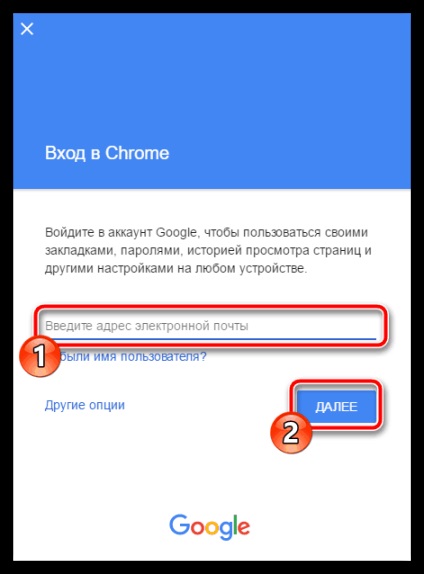
Apoi, vi se va cere parola, apoi faceți clic pe butonul "Next".
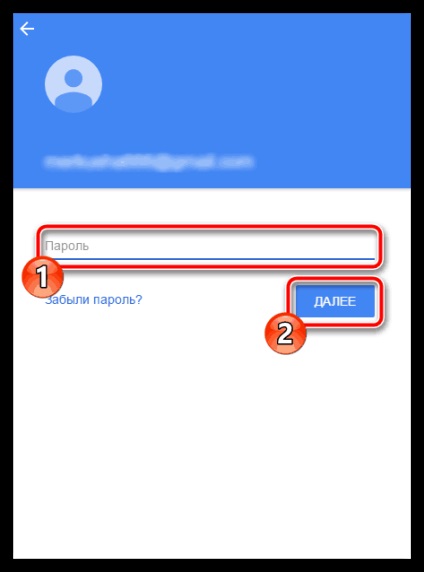
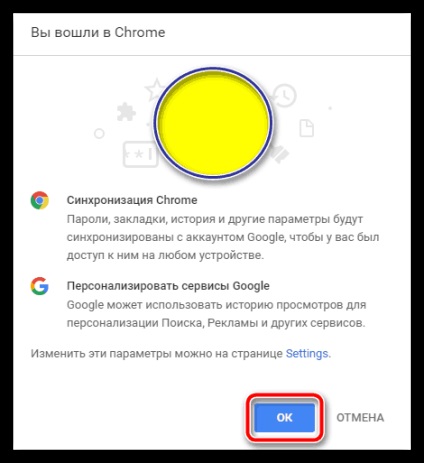
Totul este aproape gata, dar trebuie doar să ne asigurăm că funcția de sincronizare a setărilor este activată în setările browserului. Pentru a face acest lucru, în colțul din dreapta sus al browserului web, faceți clic pe butonul de meniu și apoi accesați secțiunea "Setări" din lista de tip pop-up.
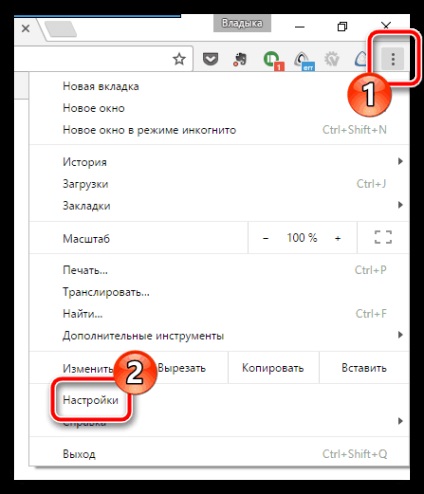
Odată ce ați intrat în fereastra de setări a browserului, blocul "Input" va fi situat în partea superioară a ferestrei, în care va trebui să selectați butonul "Setări avansate de sincronizare".
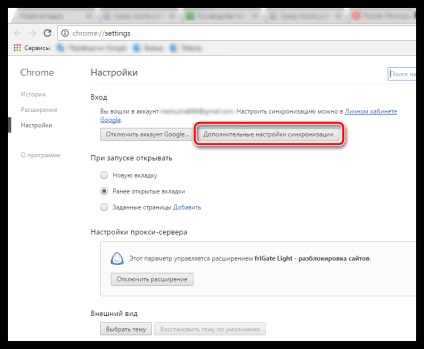
Ecranul apare o fereastra cu setări de sincronizare în care implicit trebuie să fie activate toate elementele care sunt sincronizate browser-ul. Dacă doriți să personalizați în continuare activitatea anumitor elemente veți avea nevoie în zona de sus a ferestrei selectați „Alegeți să sincronizați“ și apoi scoateți păsările cu aceste elemente nu se vor sincroniza sistemul, dar asigurați-vă că pentru a lăsa o pasăre cu privire la elementul " Setări ».
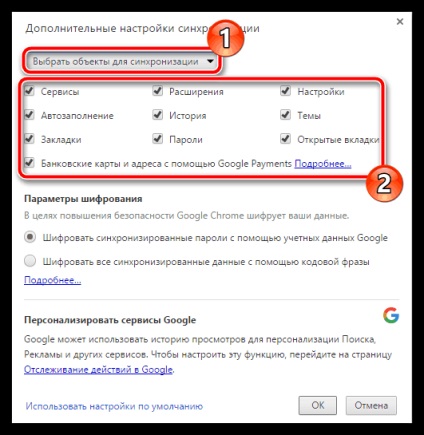
De fapt, la această salvare, setările browserului de Internet Google Chrome au fost certificate. Acum nu trebuie să vă faceți griji că setările dvs. pentru oricare dintre motive pot fi pierdute - acestea sunt stocate în siguranță în contul dvs. Google.
Se recomandă să citiți:
Articole similare
Trimiteți-le prietenilor: